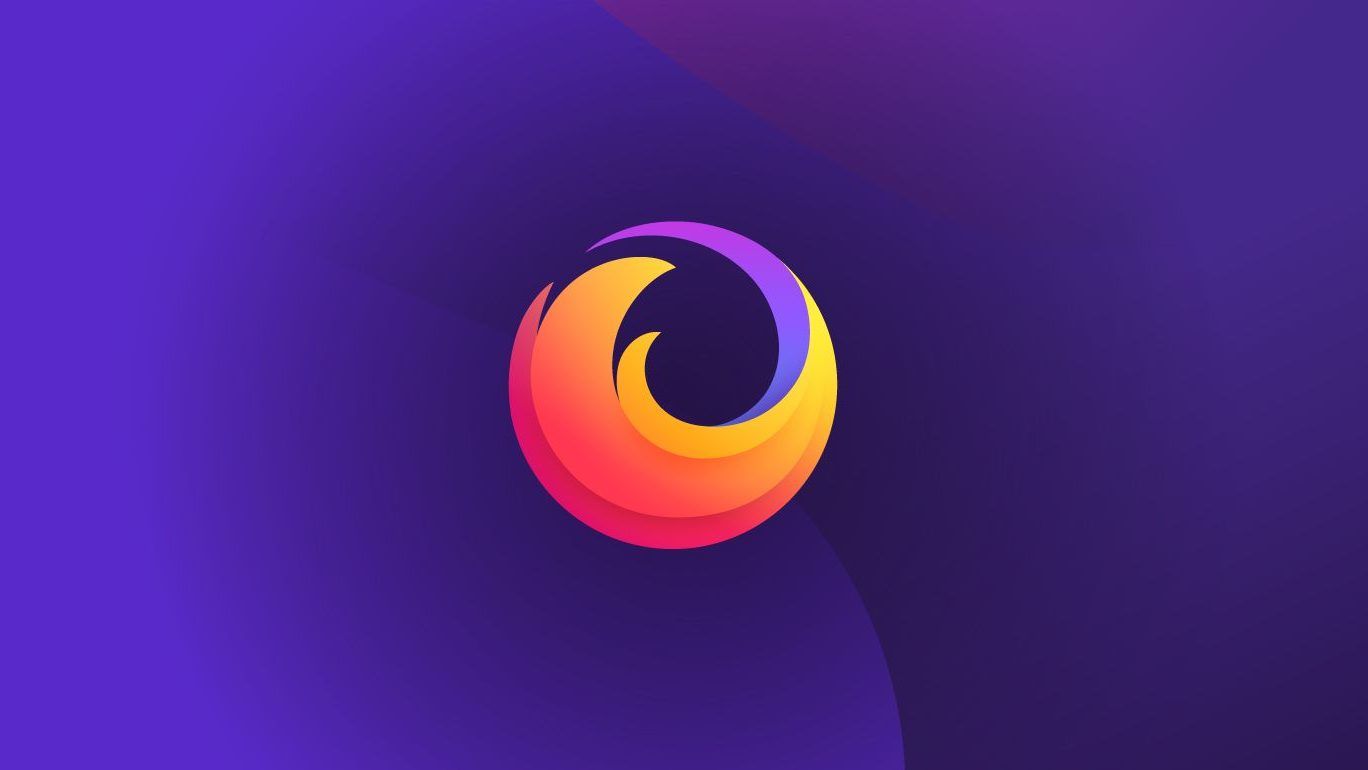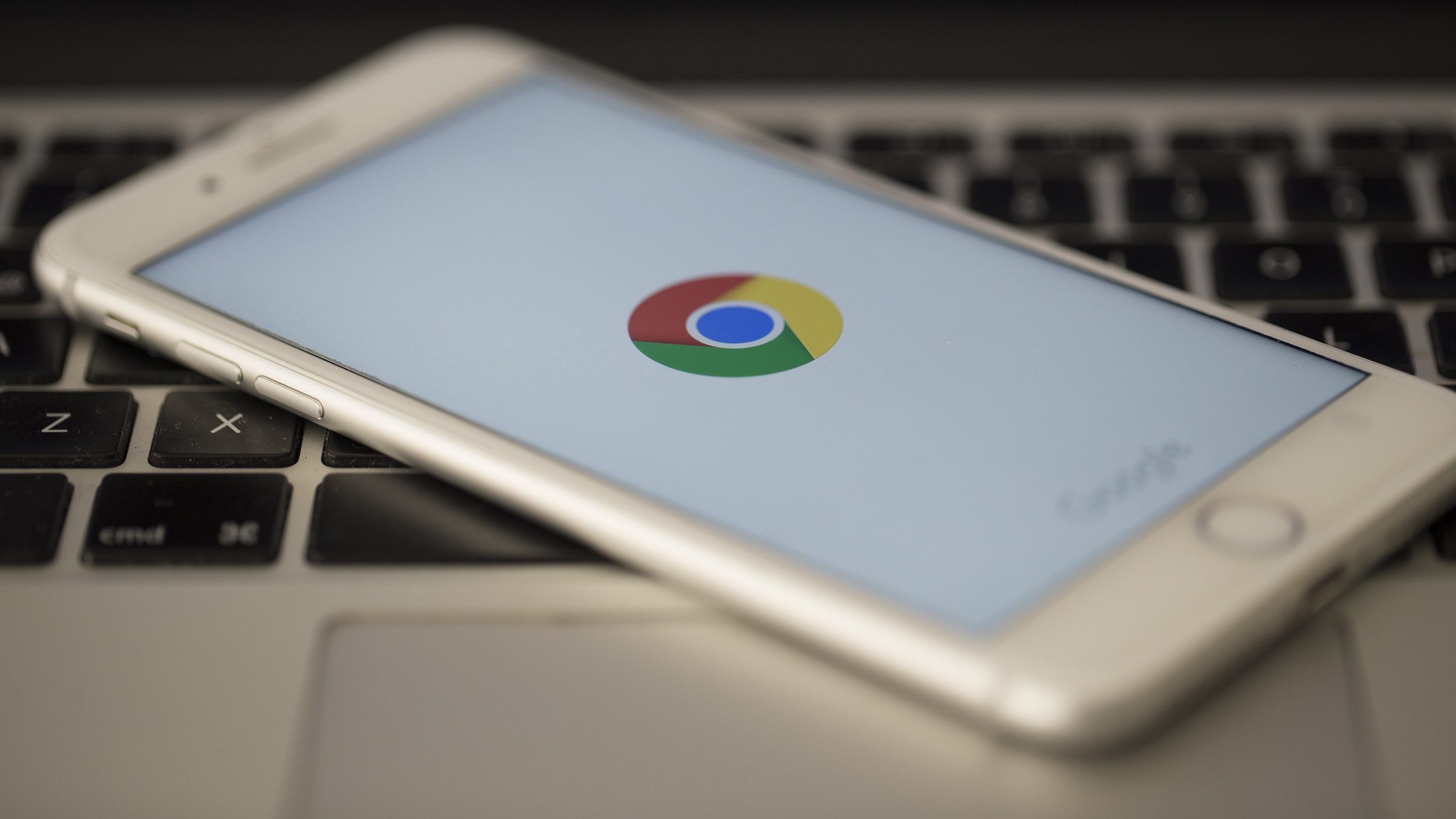Számos levelet kapunk mi is azzal kapcsolatban, miként lehet elérni, hogy a weboldalak ne küldjenek egyfolytában push értesítéseket, ha netán véletlen bekapcsoltuk azt az opciót az első látogatáskor, hogy igényt tartunk azokra. Az értesítőrendszer célja, hogy a weboldal üzenetet küldhet a felhasználónak abban az esetben is, ha az nincs betöltve, így aktívabbá válik a kommunikáció a netezővel.
Egy weboldal nem küldhet úgy push értesítést, hogy annak ne adtunk volna engedélyt, mutatjuk, milyen lépéseket kell követnie a Firefox és Chrome böngészőkben ahhoz, hogy a jogosultságokat visszavonjuk.
Mindegyik szoftver esetében a legfrissebb verziót használtuk (Chrome 68, Firefox 61.0.0), a naprakészséget úgy általában mindenkinek ajánljuk, aki tudatosan és minél biztonságosabban kíván internetezni.
Google Chrome
 Forrás: 24.hu
Forrás: 24.hu
- Nyissunk új tabot, és gépeljük be ezt a sort: chrome://settings/content, ezzel hívhatjuk elő a Tartalombeállításokat.
- Itt bökjünk rá értelemszerűen az Értesítések opcióra.
- Az előbukkanó panelen két fő opciót láthatunk, az első a Kérdezzen rá küldés előtt (ajánlott). Ez az alapbeállítás, ami azért felel, hogy a böngésző mindig rákérdezzen egy weboldon, hogy kérhet-e egyáltalán engedélyt az értesítések megjelenítéséhez. Ha ezt kikapcsoljuk, akkor nem kapunk több faggatózást.
- A Letiltás menüben azokat az oldalakat láthatjuk, amiket kézzel tiltottunk le. Ezeket lehet Engedélyezni, Szerkeszteni és Eltávolítani. Alatta találjuk az Engedélyezés listát, ahol ugyanennek ellenkezőjét érhetjük el, azaz engedélyezett kivételeket adhatunk kézzel a listához. Innen purgálhatjuk azokat az oldalakat is, amiknek egyszer felhatalmazást adtunk.
Mozilla Firefox
 Forrás: 24.hu
Forrás: 24.hu
- Keressük meg a böngésző Beállítások menüjét, majd az Adatvédelem és biztonság menü alatt az Engedélyek/Értesítések sort.
- Itt a Beállításokat lenyitva láthatjuk mely oldalak kértek tőlünk engedélyt, ezeket könnyedén letilthatjuk, és többé nem üzenhetnek nekünk.
- Az Új értesítés engedélyezési kérések blokkolása opcióval pedig megakadályozzuk, hogy a listán nem szereplő weboldalak kérdezősködjenek arról, szeretnénk-e kapni a későbbiekben üzenetet.
- Haladó felhasználóknak! Gépeljük be a címsorba az about:config sort, majd fogadjuk el a felugró figyelmeztetést. Ezután az ablak keresőjében keressünk rá a dom.webnotifications.enabled kifejezésre, majd két kattintással kapcsoljuk át az értéket false-ra az alapértelmezett true-ról.
 Forrás: 24.hu
Forrás: 24.hu
Dömös Zsuzsanna korábbi cikkei

- Kamu ajándékkuponokkal támadnak a csalók, figyeljen oda!
- Ezért riogathatja mostantól többet a böngészője
- Képek árulkodhatnak egy titokzatos Tesla-mobilról